Come abilitare il QoS sul tuo router Xfinity (6 passi)
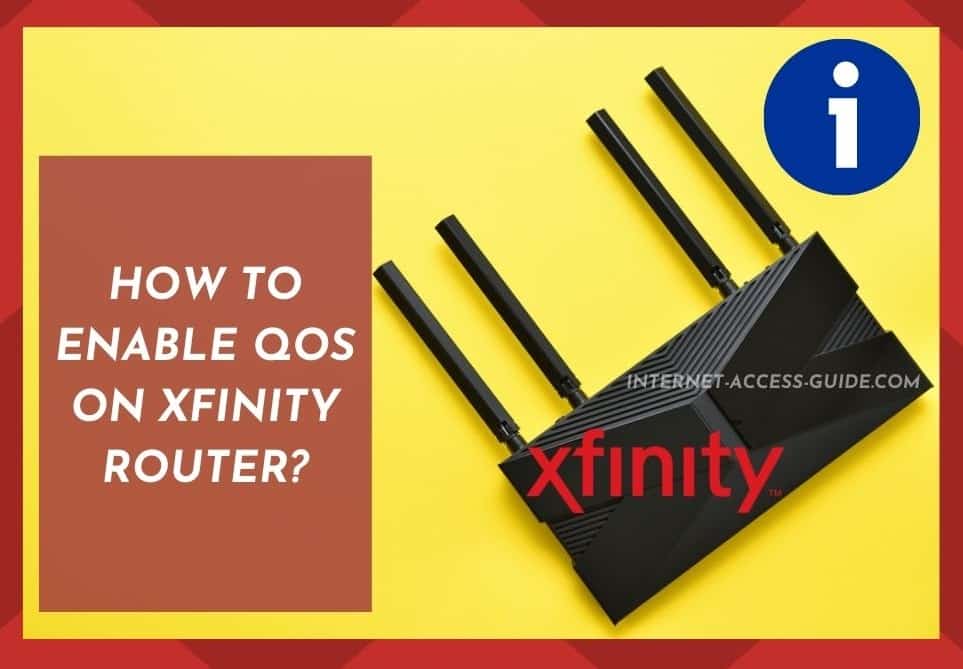
Con il Wi-Fi che diventa sempre più importante per la nostra vita quotidiana, i fornitori di servizi internet stanno ampliando le loro capacità per soddisfare questa domanda extra. E proprio ora, oltre a fornire i servizi hotspot più veloci, Xfinity ha introdotto il QoS.
I router Xfinity ora ti permettono di personalizzare le capacità multimediali che hai in esecuzione sulla tua rete Wi-Fi domestica attraverso il processo che chiamano ‘Quality of Service’ o QoS.
Gli utenti QoS possono dare priorità a un servizio rispetto a un altro, così, per esempio, si potrebbe dare priorità a Skype rispetto a Netflix assegnando la massima priorità a Skype.
Qui, vediamo cos’è QoS e come funziona per aiutarvi a decidere se è la scelta giusta per il vostro Wi-Fi domestico.
Se hai sempre voluto sapere di QoS, o se hai letto fin qui e ti ha incuriosito, continua a leggere.
Che cos’è QoS?
QoS sta per Quality Of Service. Questa tecnologia di servizio consente di gestire il traffico di dati, la latenza di rete e il jittering sulla rete domestica per fornire un potenziale internet migliore.
La tecnologia QoS è responsabile del controllo e della gestione delle risorse di rete prescrivendo le priorità per tipi specifici di dati di rete su una particolare rete per aiutare gli utenti a godere della loro navigazione preferita.
Devo abilitare la QoS?
Molti utenti Xfinity stanno perfettamente bene con la loro velocità internet standard fornita.
Ma per coloro che vogliono la massima velocità internet, abilitare la tecnologia Dynamic QoS sui loro router potrebbe essere la risposta.
Se la tua velocità attuale è di 250 Mbps o meno e trovi l’upload o il download piuttosto lento e frustrante, la QoS potrebbe fare al caso tuo.
Se, invece, godi dei benefici di 300 Mbps o più, la QoS probabilmente non è necessaria.
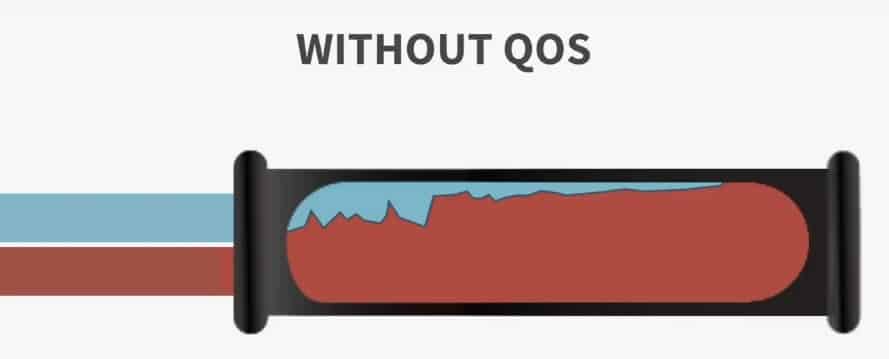
Come funziona la tecnologia QoS?
Qualità del servizio o QoS è una straordinaria suite di tecnologia per gestire l’uso della larghezza di banda mentre i dati attraversano le reti di computer.
Il suo uso più comune è quello di proteggere le applicazioni di dati in tempo reale e ad alta priorità. QoS fornisce l’ultima prenotazione della larghezza di banda e la capacità di dare priorità al traffico di rete quando entra o esce da un dispositivo di rete.

QoS sul tuo router Xfinity
La configurazione del tuo router ti permette di applicare la tecnologia QoS al tuo router Xfinity.
Se sei un utente Xfinity, ma trovi che non sei del tutto soddisfatto delle velocità e dei servizi attuali quando navighi sui tuoi siti preferiti, implica dare priorità e gestire le velocità di rete con una preferenza per i siti che usi più frequentemente o che sono più importanti per te.
Per esempio, se stai lavorando da casa, potresti voler dare la priorità a quei siti che sono necessari per il tuo lavoro, in modo che non soffrano a causa di altri utenti della tua famiglia che accedono a internet per scopi di svago.
Come abilitare il QoS sul tuo router Xfinity?
Abilitare la dinamica del QoS sul tuo router Xfinity può risolvere molti problemi di navigazione per te.
Per impostare il QoS sul tuo router, segui questi 6 semplici passi:
1. Accedi al tuo account Xfinity Naviga nel browser.
- Inserisci l’indirizzo IP di default di Xfinity (di solito si trova sul lato inferiore del tuo router Xfinity).
- Se non riesci a trovarlo sul router, l’indirizzo IP di default può essere trovato nel tuo manuale utente.
- In alternativa, se hai impostato indirizzi IP personalizzati, puoi scegliere uno di quelli.
- Una volta trovato l’indirizzo IP corretto, inserisci il tuo nome utente e la password nei campi appropriati.
- Una volta effettuato l’accesso al router, vedrai diverse opzioni di impostazioni sulla pagina delle impostazioni del tuo router Xfinity.
2. Modifica le impostazioni wireless
- Seleziona la scheda Wireless.
- Modifica le tue impostazioni wireless su “Enable WMMM Settings” nella parte superiore della finestra.
3. Individua le tue impostazioni QoS
- Ora clicca su “Setup QoS Rule” situato come sottocategoria proprio sotto le impostazioni wireless avanzate.
4. Pulsante Setup QoS Rule
- Dopo aver cliccato su Setup QoS Rule, vedrai le impostazioni QoS visualizzate sullo schermo.
- Sono regole personalizzate che ti permettono di assegnare priorità gestendo la larghezza di banda.
5. Aggiungi regola di priorità
.